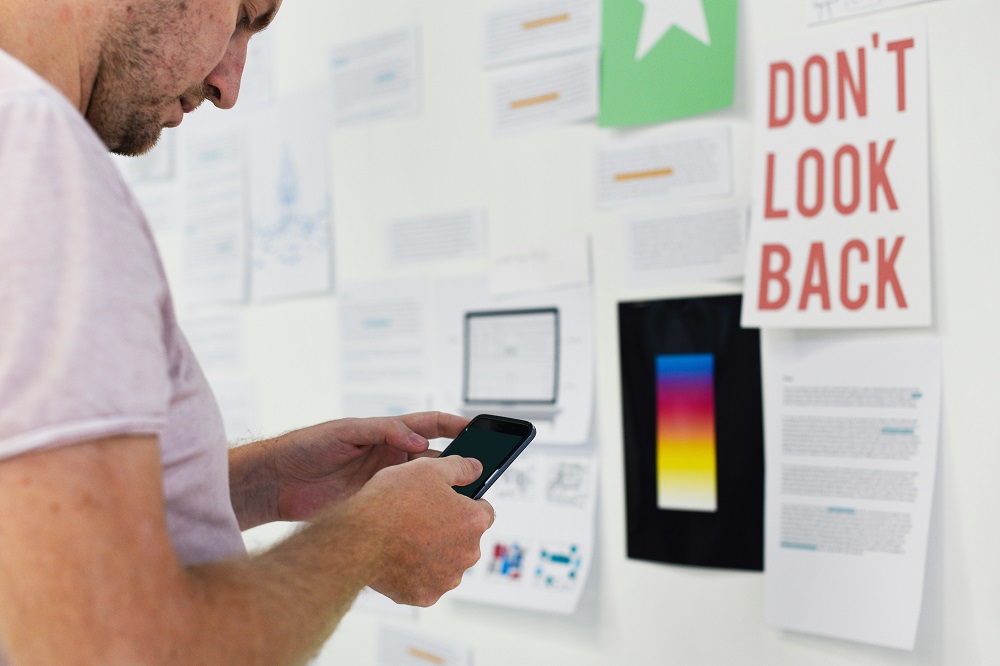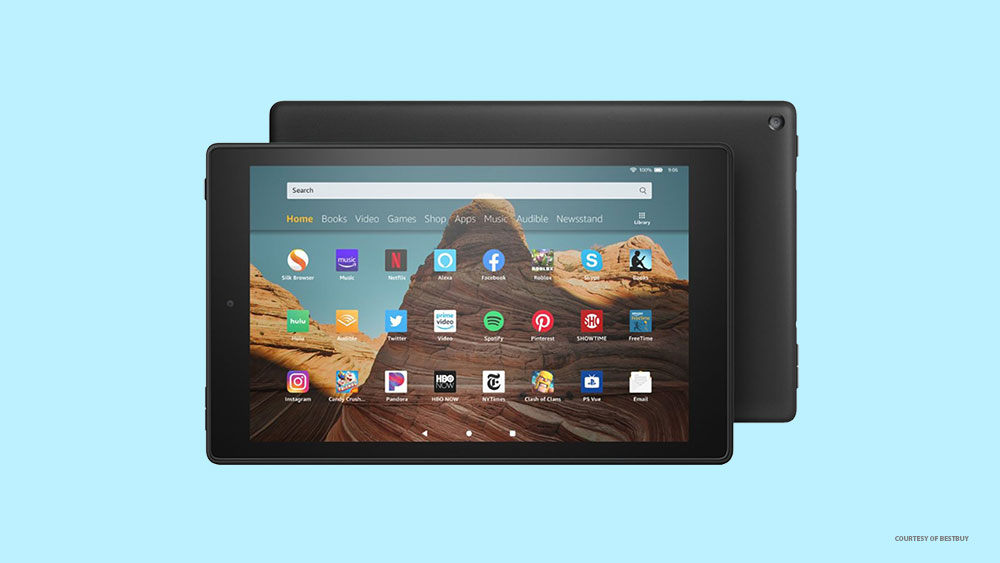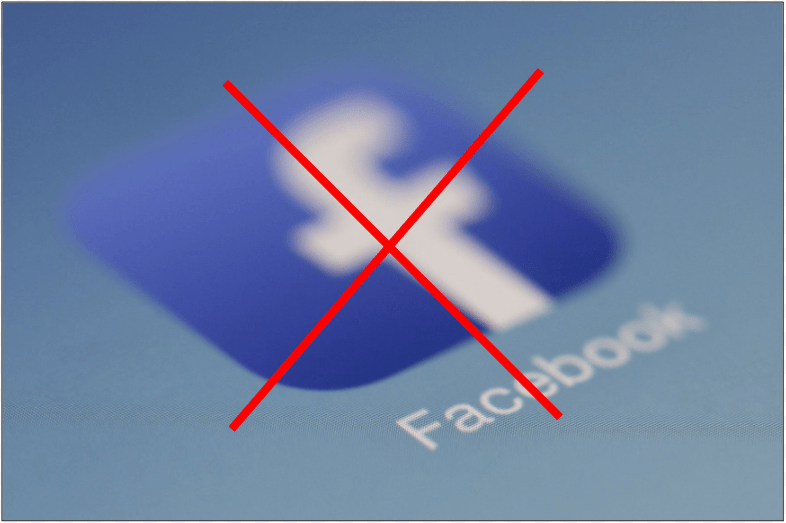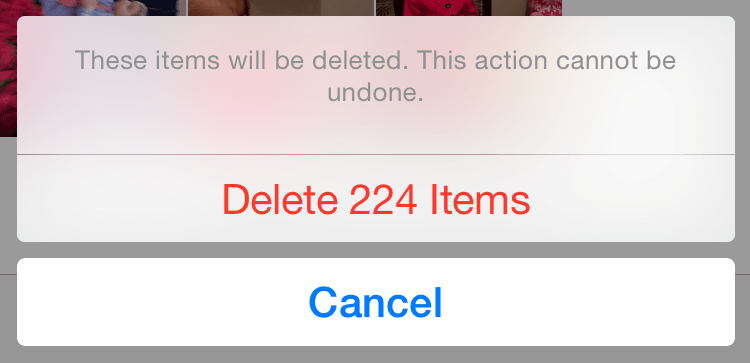지난 몇 년 동안의 수많은 논란 덕분에 점점 더 많은 Facebook 사용자가 엄청나게 인기 있는 소셜 미디어 네트워크에서 연결을 끊는 것을 선택하고 있습니다. 이제 Facebook이 귀하에 대해 어떤 정보를 가지고 있고 그 정보로 무엇을 하는지 궁금해하지 않고 플랫폼을 사용하는 것이 거의 불가능합니다.
Facebook이 개인 정보를 보호하는 방법에 대해 걱정하거나 정치 선거와 관련하여 허위 정보를 퍼뜨리는 Facebook의 역할에 대해 걱정하는 경우 Facebook을 떠나고 싶은 많은 이유가 있습니다.
다른 많은 사용자와 마찬가지로 Facebook에서 공유하지 않았으면 하는 내용을 공유했을 가능성이 큽니다. 계정을 완전히 삭제할 준비가 되지 않았다면 과거 Facebook 게시물을 모두 삭제하는 것은 소셜 미디어 없이 생활하지 않고도 개인 정보 보호 문제를 완화할 수 있는 좋은 방법입니다.
따라서 소셜 미디어를 깨끗이 지우고 새로 시작할 준비가 되었다면 몇 단계만 거치면 모든 Facebook 게시물을 쉽게 삭제할 수 있는 방법을 살펴보겠습니다.
Facebook 게시물을 저장하는 방법
당신의 말을 보유. 해당 게시물 기록을 찢기 시작하기 전에 실제로 추적하고 싶은 몇 가지 좋은 추억이 있을 수 있습니다. 고맙게도 Facebook에서는 모든 데이터를 쉽게 패키지화하고 다운로드할 수 있습니다. 어디를 봐야 하는지만 알면 됩니다.
Facebook 홈페이지의 오른쪽 상단에 있는 계정 설정 아이콘을 클릭합니다.

클릭 설정 드롭다운 메뉴의 옵션.

클릭 귀하의 페이스북 정보 왼쪽 메뉴에서

딸깍 하는 소리 정보 다운로드.

날짜 범위(또는 "내 모든 데이터"), 형식 및 미디어 품질을 선택합니다. 그런 다음 파일 생성.

Facebook은 모든 Facebook 정보로 채워진 깔끔한 작은 파일을 선물로 포장합니다. 이제 중요한 것을 잃을 수 있다는 걱정 없이 웹사이트에서 삭제할 수 있습니다.
이 단계를 완료하면 Facebook에서 수년간 수집된 모든 데이터가 포함된 파일을 제공합니다. 이제 소중한 추억을 잃어버릴 걱정 없이 지난 게시물을 모두 삭제할 수 있습니다.
사이드 노트: Google, Snapchat 및 Twitter와 같은 다른 사이트에서도 데이터 다운로드 옵션을 제공합니다. 따라서 다른 소셜 미디어 채널에서 수집한 데이터를 확인하려면 유사한 단계를 수행하면 됩니다.
Facebook 게시물을 삭제하는 방법
Facebook 기록을 깨끗하게 지울 준비가 되셨습니까?
기본부터 시작하겠습니다. 소수의 게시물만 걱정된다면 수동으로 삭제해야 합니다. 게시물로 직접 이동하여 다음 단계를 완료하십시오.
게시물 오른쪽 상단에 있는 옵션 아이콘을 클릭하고 삭제.

딸깍 하는 소리 삭제 다시 확인합니다.

제거하려는 모든 게시물에 대해 이 단계를 반복합니다. 적은 수의 게시물만 제거하려는 경우 훨씬 더 쉬운 옵션이며 나머지 Facebook 콘텐츠를 보존합니다.
이 게시물은 되돌릴 수 없다는 것을 기억하십시오. Facebook에서 삭제되면 영원히 사라집니다(먼저 다운로드하지 않는 한). 따라서 삭제하는 항목에 유의하십시오.
Facebook 게시물 필터링
따라서 특정 월 또는 연도의 모든 게시물을 삭제하고 싶을 수 있습니다. 가장 쉬운 방법은 Facebook 게시물을 필터링하는 것입니다. 다음과 같이 할 수 있습니다.
아이폰
프로필 페이지를 방문하여 파란색 "스토리에 추가" 버튼 옆에 있는 점 세 개를 클릭합니다.

iPhone을 사용하는 경우 활동 로그를 탭하세요.

상단의 '활동 관리'를 클릭합니다.

기간별로 필터링하려면 '내 게시물'을 클릭한 다음 '필터'를 클릭하세요.

게시물 옆에 있는 상자를 누르고 휴지통 아이콘을 클릭합니다.

팝업이 나타나면 확인합니다.
기계적 인조 인간
물론 Android는 이것을 조금 더 쉽게 만듭니다.
프로필을 방문하여 파란색 '스토리에 추가' 버튼 옆에 있는 점 세 개를 클릭하세요.

아래로 스크롤하여 '게시물 관리'

상단의 '필터'를 탭하세요.

날짜 범위로 필터링
말풍선이 강조 표시되도록 삭제하려는 각 게시물을 탭합니다.

화면 하단 중앙에 있는 휴지통 아이콘을 탭하세요.

확인하다
브라우저
확장 프로그램이 없는 브라우저에서 게시물을 대량 삭제하는 것도 작동합니다. 삭제하려는 게시물을 선택할 수 있는 옵션이 제공됩니다.
- 프로필을 방문하려면 오른쪽 상단에 있는 이름을 클릭하세요.
- 화면 왼쪽 모서리에 메뉴 옵션이 나타날 때까지 아래로 약간 스크롤합니다.

- 월, 날짜 및 연도별로 필터링
- 각 게시물 옆에 있는 점 세 개를 탭하세요.
- '삭제' 클릭
- 확인하다
이 단계에서 개별 게시물을 삭제할 수 있지만 게시물이 너무 많지 않거나 콘텐츠를 정렬하려는 경우 작동하는 옵션입니다.
대량 삭제를 위한 확장 사용
몇 가지만 걱정한다면 수동으로 게시물을 삭제해도 괜찮을 수 있지만 이 방법으로 전체 게시물 기록을 살펴보려면 영원히 시간이 걸릴 것입니다.
안타깝게도 Facebook은 기록을 대량으로 삭제하는 방법을 제공하지 않습니다(계정을 완전히 삭제하지 않는 한). 그러나 Facebook용 News Feed Eradicator 또는 Social Book Post Manager와 같은 일부 브라우저 확장 프로그램은 정확히 이를 수행하는 데 도움이 될 수 있습니다.
Social Book Post Manager를 예로 사용하겠습니다. 받는 방법은 다음과 같습니다.
참고: 일부 사용자는 Social Book이 작동하지 않는다고 보고했지만 테스트에 따르면 여전히 작동합니다. 하나에 문제가 있으면 다른 하나를 시도하십시오. 프로세스는 거의 동일합니다.
Chrome 웹 스토어에서 확장 프로그램을 찾습니다.
딸깍 하는 소리 크롬에 추가.

딸깍 하는 소리 확장 프로그램 추가.

이렇게 하면 브라우저에 확장 프로그램이 추가되어 게시물 삭제를 시작할 수 있습니다. 설치했으면 이제 시작할 차례입니다.
이동 페이스북 다음을 수행하십시오.
계정 설정 아이콘을 클릭하고 활동 로그.

브라우저의 오른쪽 상단 모서리에 있는 Social Book Post Manager 확장 아이콘을 클릭하십시오.

삭제하려는 항목에 대한 매개변수를 설정합니다.

삭제를 누르기 전에 결과를 검토할지 여부를 확인하십시오.
게시물에서 얼마나 빨리 이동할지 결정합니다. 딸깍 하는 소리 삭제.
삭제를 누른 후 앱이 모든 게시물을 삭제하고 있는지 확인하십시오. 경우에 따라 고속 설정을 선택하면 확장 프로그램이 일부 게시물을 건너뛸 수 있습니다. 앱에 게시물이 누락된 것을 발견하면 더 낮은 속도로 다시 시도할 수 있습니다.
그 동안 잠시 시간을 내어 이 게시물을 삭제할 것인지 확인하세요. Facebook에서 사라지면 영원히 사라집니다.
Facebook에서 게시물을 일괄 삭제할 수 있나요?
위에 나열된 브라우저 확장 프로그램을 사용하거나 활동 관리자를 사용하여 모든 게시물을 강조 표시하고 삭제할 수 있습니다. 현재 계정을 삭제하고 새 계정을 시작하지 않고 한 번에 모든 Facebook 게시물을 삭제할 수 있는 옵션은 없습니다.
내 계정을 삭제하고 새 계정을 시작할 수 있습니까?
예. 그러나 u003ca href=u0022//social.techjunkie.com/permanently-delete-facebook-account/u0022u003회사에서 더 이상 전화번호나 이메일 주소를 인식하지 못하는 Facebook 계정u003c/au003e을 영구적으로 삭제하지 않는 한 새 계정이 필요합니다. 각각 하나씩.u003cbru003eu003cbru003e이미 새 전화번호와 이메일 주소가 있다고 가정하고 진행하면 됩니다. 그렇지 않으면 Facebook에서 이전 계정을 다시 활성화하려고 합니다(최소한 처음 90일 동안).
내 Facebook 댓글을 모두 삭제할 수 있나요?
게시물을 삭제하거나 개별 댓글을 삭제하거나 브라우저 확장 프로그램을 사용하여 Facebook 페이지의 모든 댓글을 제거할 수 있습니다. 이에 대한 대량 삭제 옵션이 없으므로 가장 쉬운 일이 아닙니다.